イラスト マンガ制作アプリ CLIP STUDIO PAINT(クリスタ)で販売している、高機能なペイントソフト「CLIP STUDIO PAINT PRO ダウンロード版(無期限版)」を購入した後、ソフトを使用するためのアクティベート・インストール・起動するまでの手順を紹介します。
すでに Ver 1 を購入済みで、新規で Ver 4 を購入した際に、同じアカウントで引き継げるかも確認します。
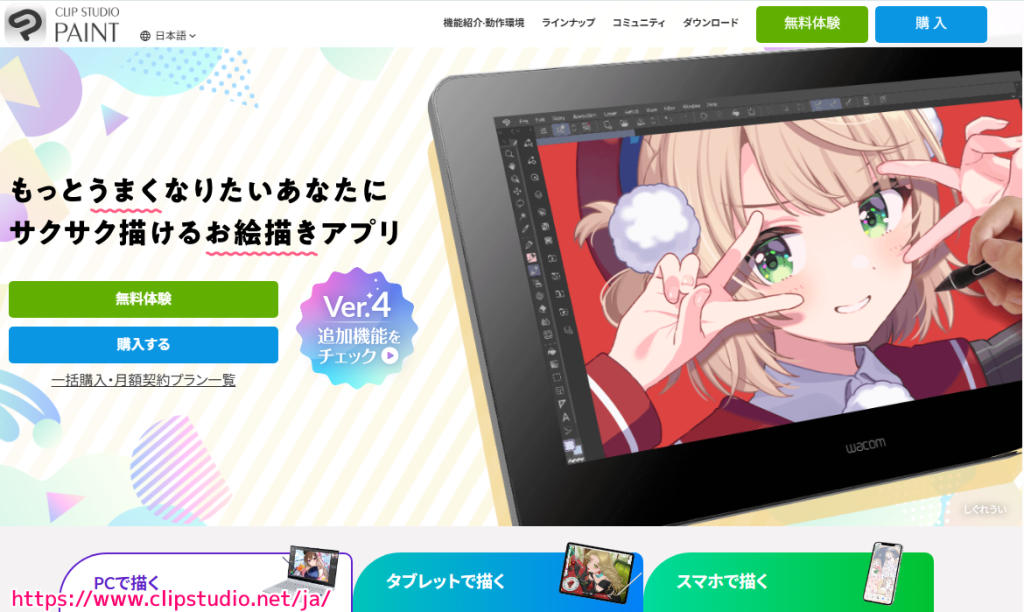
※ CLIP STUDIO PAINT PRO Ver 4.0.3 を使用します。
前回の記事
「CLIP STUDIO PAINT PRO ダウンロード版(無期限版)」を購入する手順は以下の記事を参照してください。
CLIP STUDIO PAINT PRO ダウンロード版の導入
「[Windows/macOS]Ver.4.0 無期限版を購入後にアプリを利用開始する方法を教えてください – CLIP STUDIO 公式サポート」を参考に、購入した CLIP STUDIO PAINT PRO ダウンロード版をアクティベート・インストール・起動します。
※ CLIP STUDIO に登録しているメールアドレス宛に購入後に届いたメールにもアクティベーションコードと合わせて、インストールの手順が書かれていました。
持っているライセンスの確認
筆者はすでに Ver 1 を購入しているのですが、今回 Ver 4 を新規購入しました。
持っているライセンスについては、公式サイトにログイン後の「CLIP STUDIO」で確認できます。
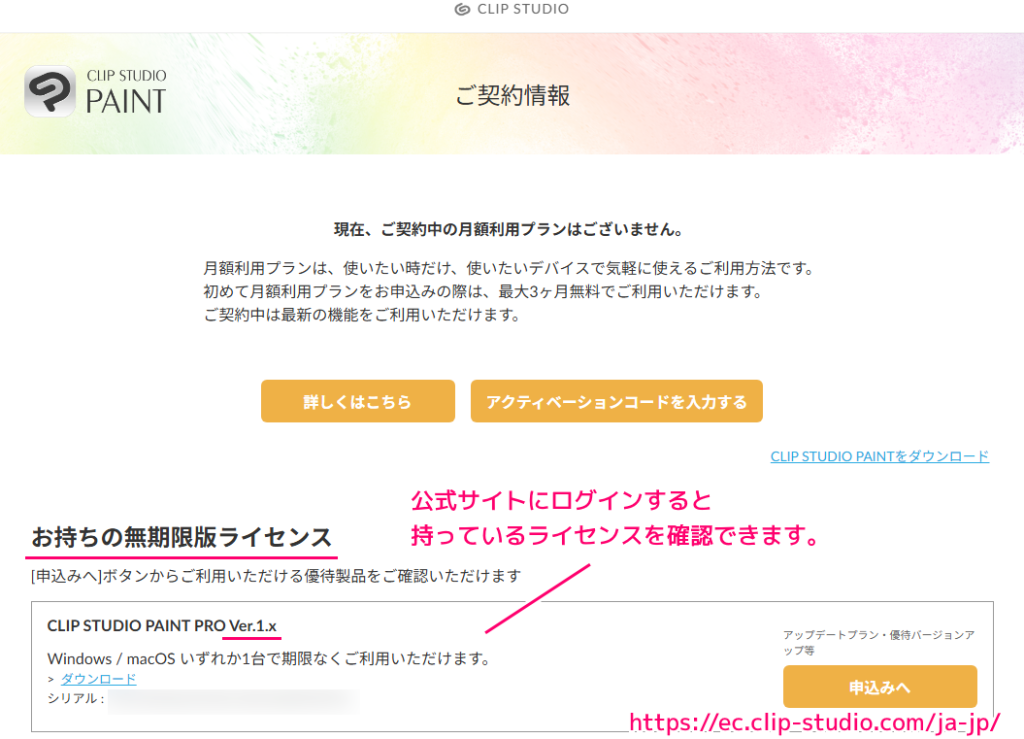
そのような場合でも、同じ CLIP STUDIO アカウントでログインしてアクティベーションコードを入力すれば、同じアカウントで Ver 4 も利用できるようになるようです。
CLIP STUDIOアカウントでログインし、アクティベーションコードを入力、使いたいデバイスで同じCLIP STUDIOアカウントでログインするだけです。
アクティベーションコードによっては、すでにご利用中のプランと同一のプランであれば、その契約に充当することもできます。
アクティベーションコードの入力 – CLIP STUDIO PAINT
アクティベート
「アクティベーションコードの入力 – CLIP STUDIO PAINT」にアクセスして、購入した際に表示された 12 ~ 13 桁のアクティベーションコードを入力します。
※ CLIP STUDIO に登録したメールアドレス宛に、購入直後に、送信されたメールにもアクティベーションコードは書かれています。
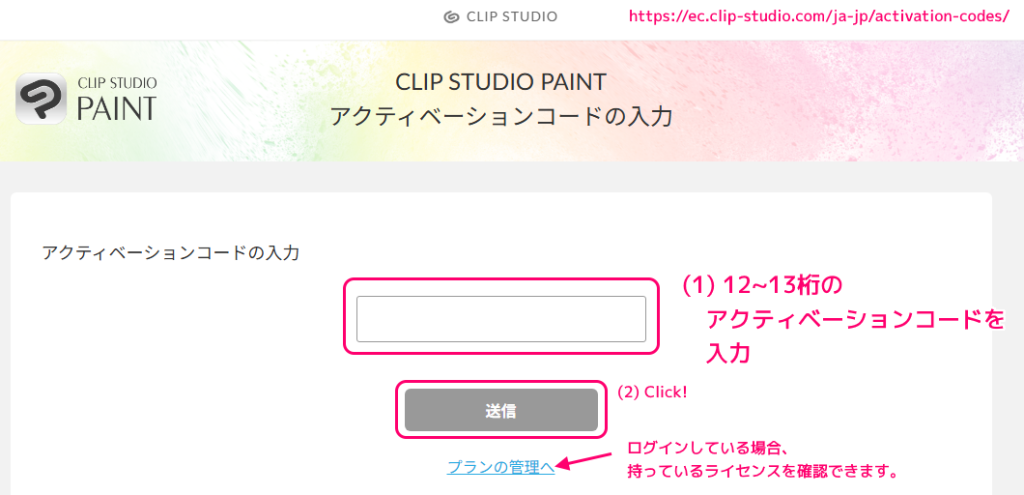
30 桁の場合はシリアルナンバーなので、用途が異なります。
30桁のシリアルナンバーをお持ちの方は、CLIP STUDIO PAINTを起動して、ライセンスをお持ちの方ボタンから進んでください
CLIP STUDIO PAINT(クリスタ)のアクティベーションコードは、入力したCLIP STUDIOアカウントに登録されますのでアプリでも同じアカウントでログインしてご利用ください。
CLIP STUDIO PAINTのライセンスキーには、アクティベーションコードとシリアルナンバーがあります。
アクティベーションコードの入力 – CLIP STUDIO PAINT
ここでご説明するアクティベーションコードは12桁あるいは13桁の英数字です。
商品を確認して「使用する」ボタンを押します。
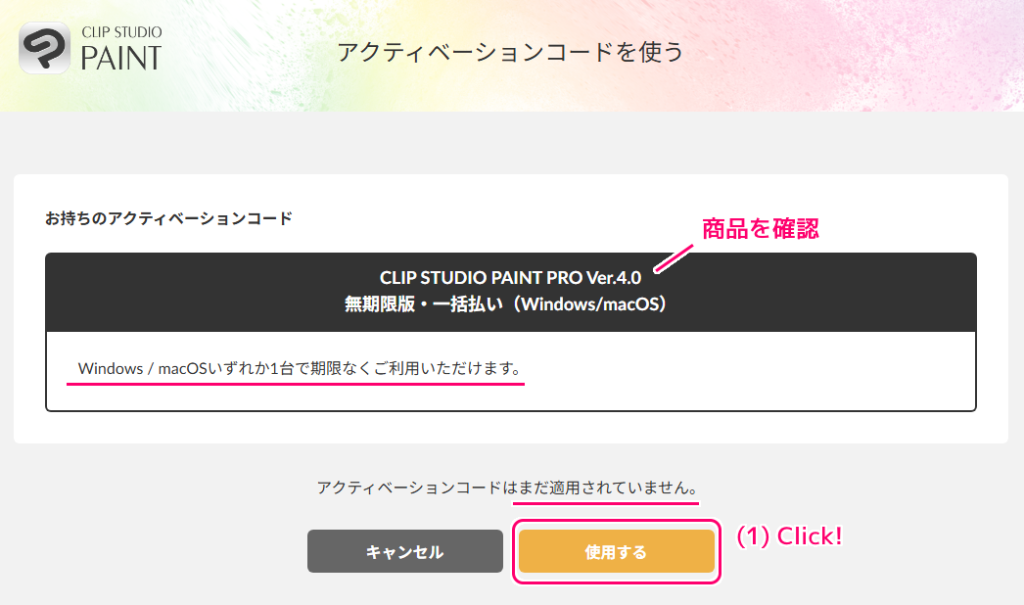
「確定する」ボタンを押すと、アクティベーションコードが適用されます。
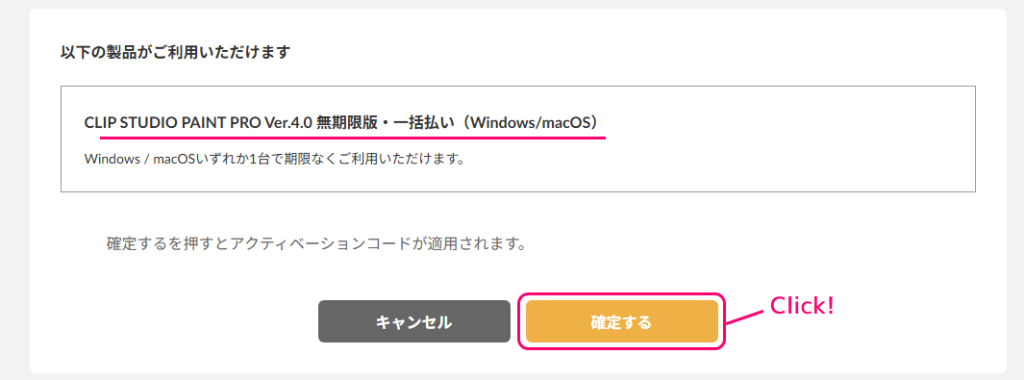
商品名やライセンス番号が表示されるので、控えておくと良いでしょう。
「アプリケーションはこちらからダウンロードしてください。」の「こちら」のリンクから、インストーラをダウンロードします。
※すでにアプリをインストールしている場合は、「 CLIP STUDIO PAINT を開く」ボタンを押してください。
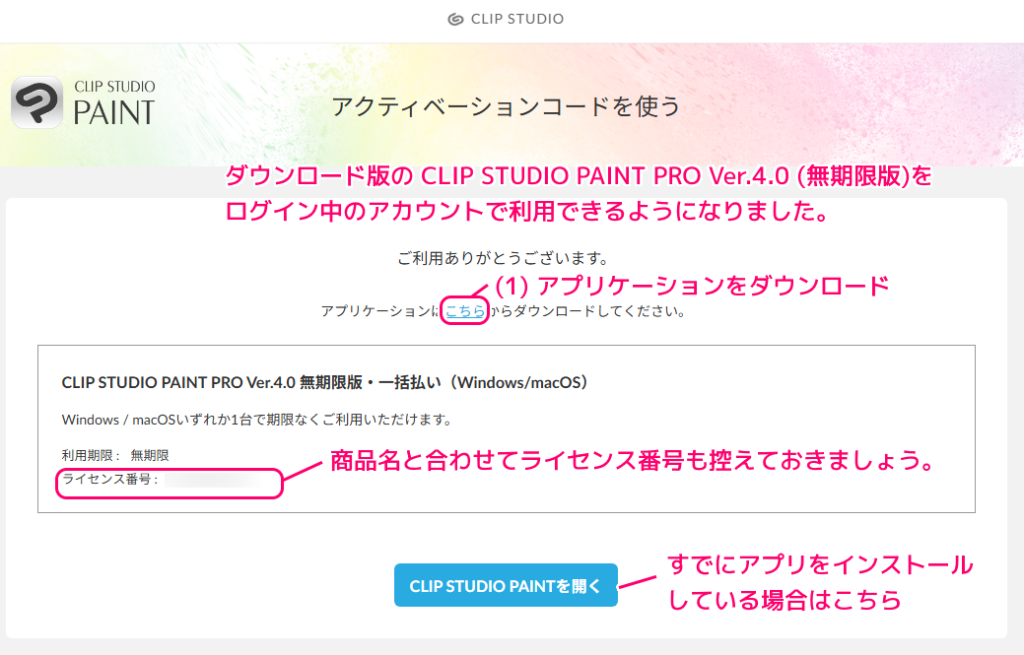
ダウンロード
ダウンロードのページに移動すると、自動的にインストーラがダウンロードされます。
ダウンロードのページには、インストールの手順や、使い方のリンク「公式 CLIP STUDIO PAINT 使い方講座| CLIP STUDIO TIPS」も貼られているので参照しましょう。
インストール
ダウンロードされたインストーラを起動します。
※ UAC (ユーザアカウント制御) ダイアログが表示された場合は同意して進めてください。

インストーラが起動しました。「次へ」ボタンを押します。
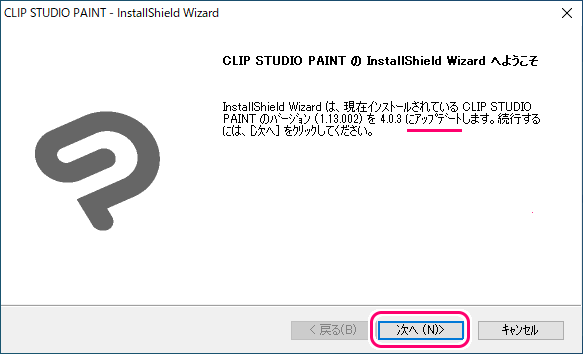
言語はデフォルトの日本語から変更せずに「次へ」ボタンを押します。
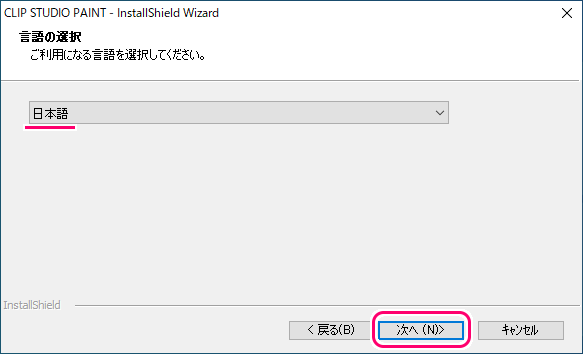
すぐにインストールが開始されました。
数十秒で完了しました。
※筆者の場合は、すでにインストールしてあった Ver 1 から Ver 4 へのアップデートでした。
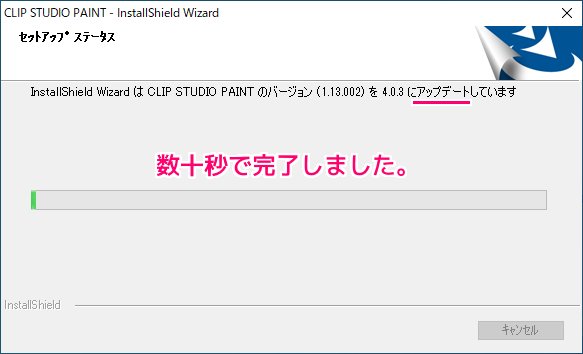
「完了」ボタンを押してインストーラを閉じます。
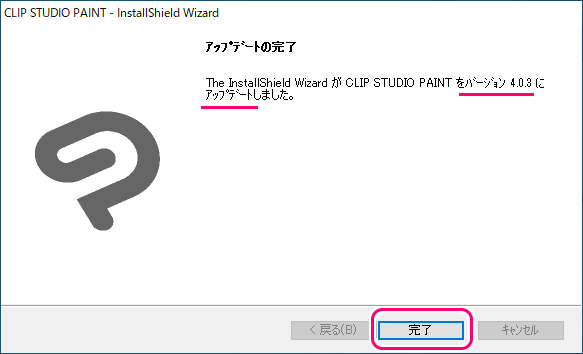
初回起動
デスクトップにショートカットアイコンが作成されているので、それをダブルクリックして起動します。

「ご利用をいただくための準備をしています。この処理が終わるまでほかの CLIP STUDIO シリーズを起動しないでください。」というダイアログメッセージを確認して OK ボタンを押します。
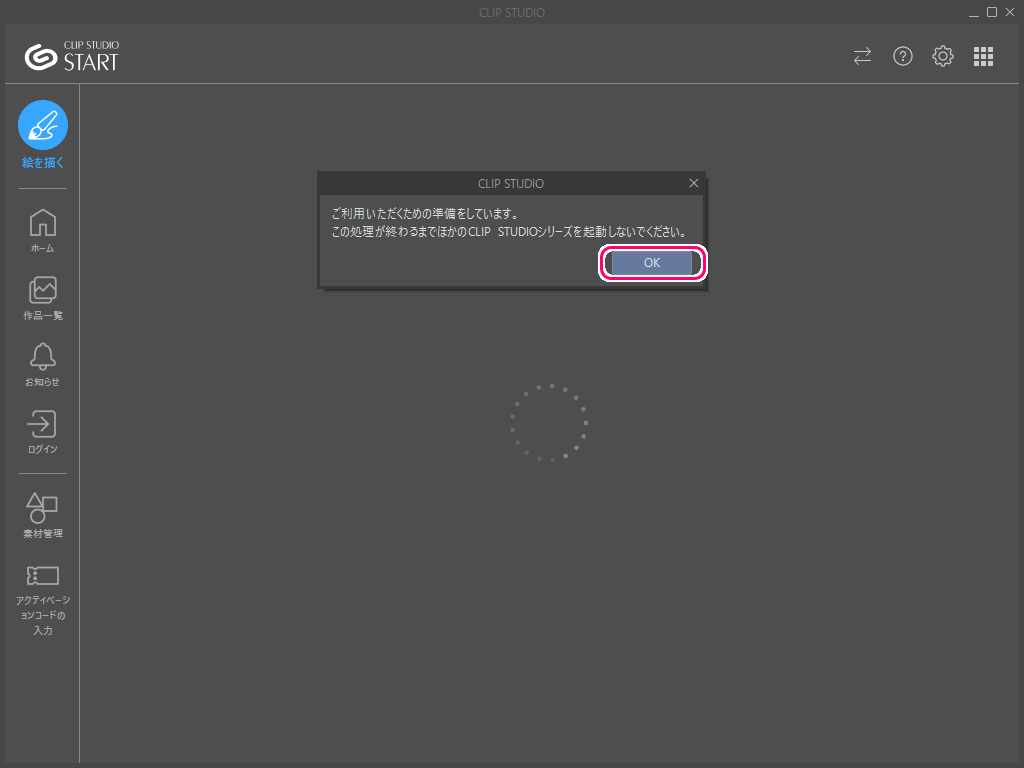
数か月前にアプリの Ver 1 でログインしていたからか、自動的にログインが行われ、以下の画面が表示されました。
※ 2025 年 6 月 10 日現在の情報です。
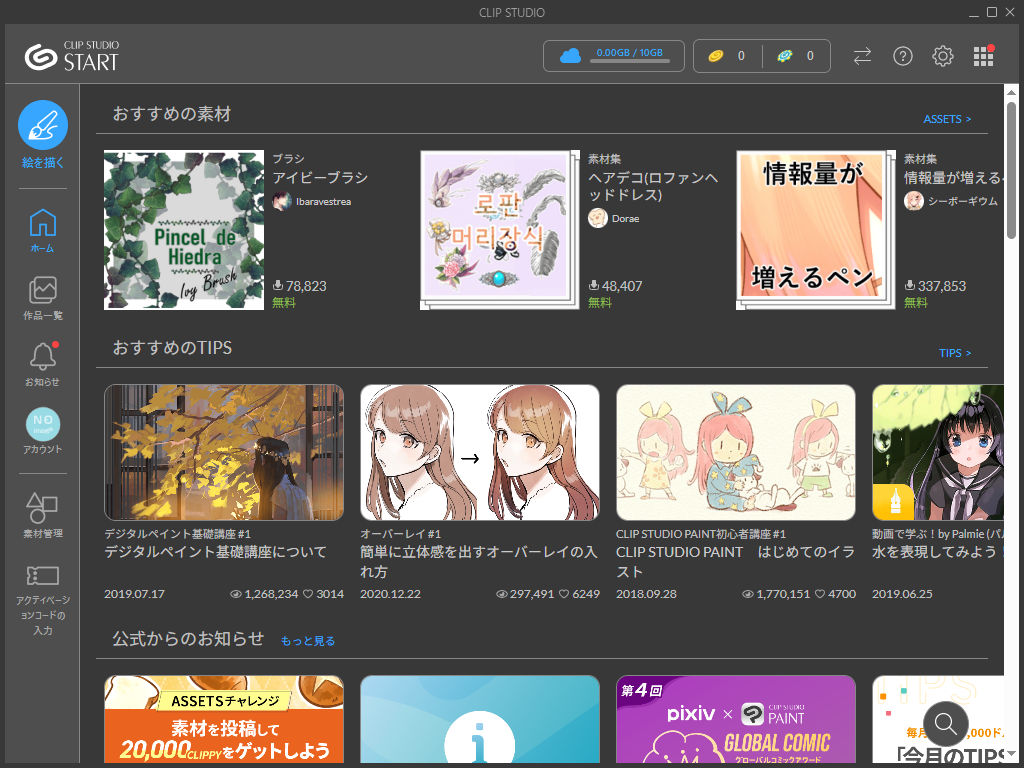
左側の「アカウント」タブを選択すると、すでにログインされていることが確認できました。
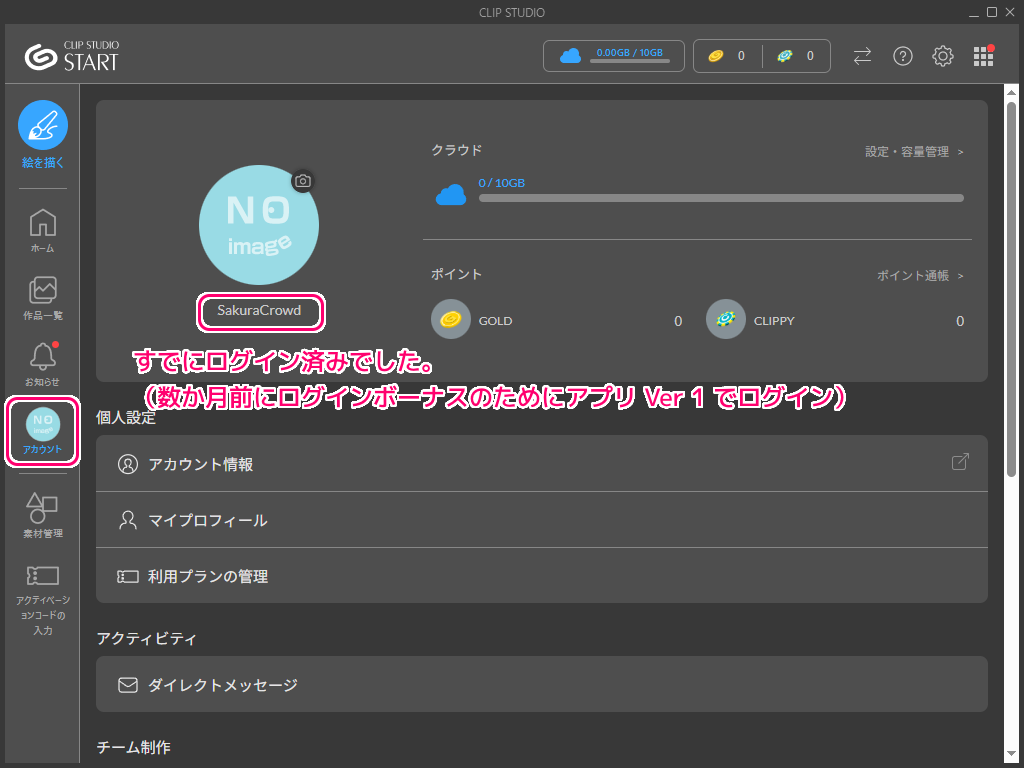
左上の「絵を描く」ボタンを押すと「お使いのライセンス (Ver.1) では起動できません」というダイアログが表示されましたが、「選択・入力へ」ボタンを押すと、先ほどアクティベートしたからか、自動的に CLIP STUDIO PAINT PRO Ver.4 アプリが起動しました。
#サーバとソフト間でアクティベートの情報についてタイムラグがあったのかもしれません。
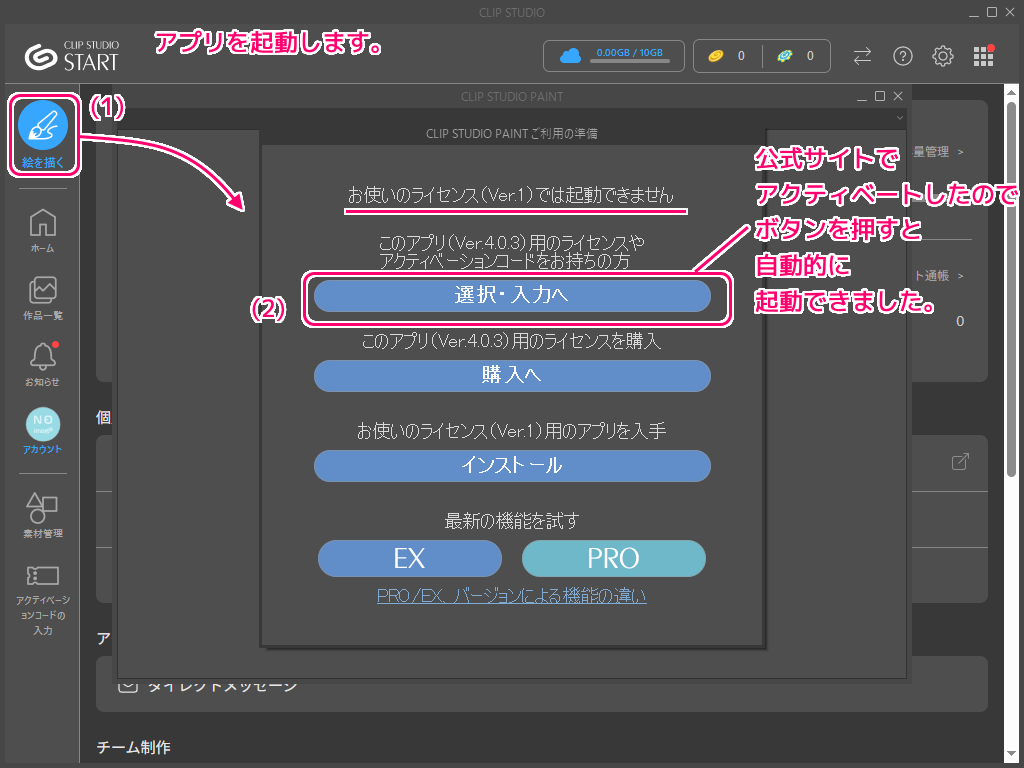
アップデート情報などのダイアログを確認して、右上の×ボタンで閉じます。
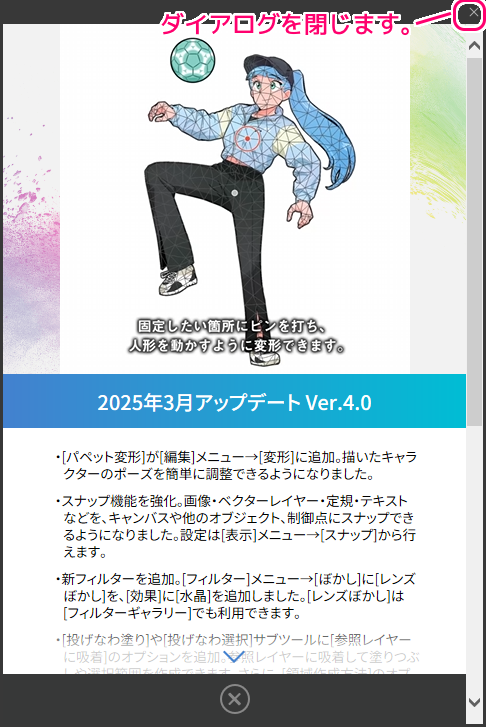
「色の混ざり方がリアルなブラシを体験してください」というダイアログが表示されたので、「詳しい情報を見る」ボタンを押してサイトを開いてから、「閉じる」ボタンを押しました。
- 「詳しい情報を見る」ボタンのリンク先は「新しい混色を体験してみよう -Ver.2.0- “CLIP STUDIO PAINTの新機能 #15” by ClipStudioOfficial – お絵かきのコツ | CLIP STUDIO TIPS」でした。

CLIP STUDIO PAINT PRO Ver 4 アプリが起動して、お絵描きすることができました。

まとめ
今回は、イラスト マンガ制作アプリ CLIP STUDIO PAINT(クリスタ)で販売している、高機能なペイントソフト「CLIP STUDIO PAINT PRO ダウンロード版(無期限版)」を購入した後、ソフトを使用するためのアクティベート・インストール・起動するまでの手順を紹介します。
参照サイト Thank You!
- イラスト マンガ制作アプリ CLIP STUDIO PAINT(クリスタ)
- ストア – イラスト・マンガ制作等グラフィックソフトの購入/月額利用 – | CLIP STUDIO
- [Windows/macOS]Ver.4.0 無期限版を購入後にアプリを利用開始する方法を教えてください – CLIP STUDIO 公式サポート
記事一覧 → Compota-Soft-Press
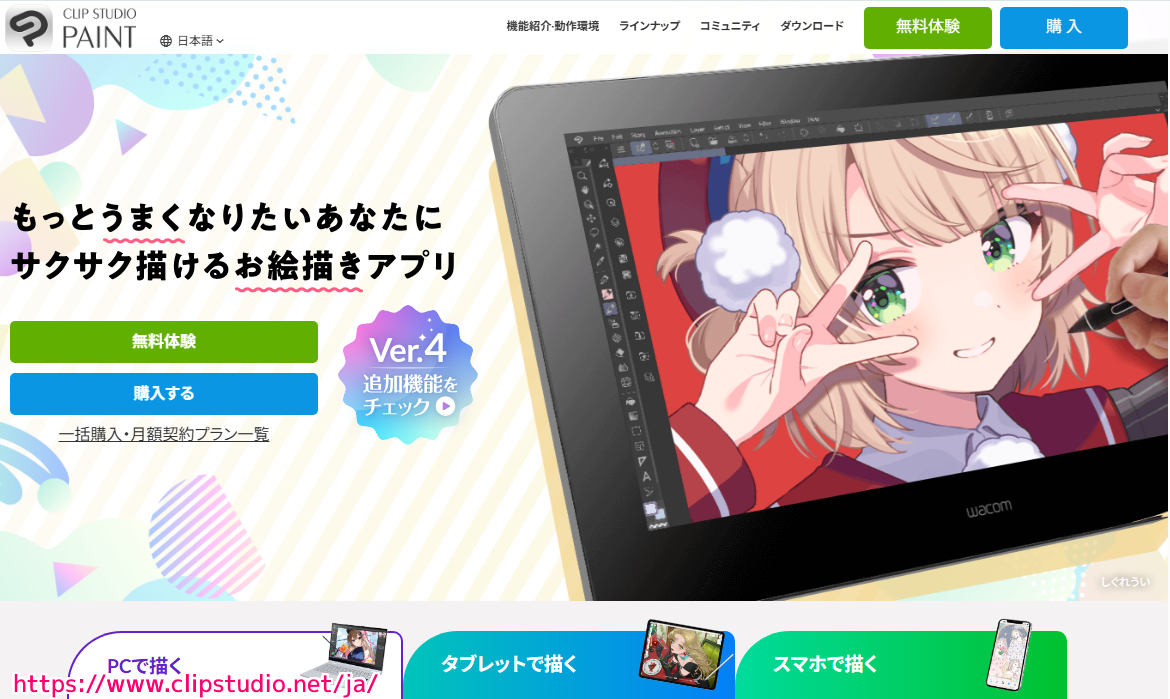



コメント